Použitie Power Fx na vlastnej stránke pre vašu modelom riadenú aplikáciu
Tento článok popisuje, ako sa bežné Microsoft Power Fx funkcie líšia medzi samostatnými aplikáciami na plátne a vlastnou stránkou. Funkcie fungujú odlišne, pretože vlastná stránka je komponent v rámci modelom riadenej aplikácie. Iné vzorce Microsoft Power Fx sa naďalej správajú rovnakým spôsobom.
Dôležité
Vlastné stránky sú novou funkciou s významnými zmenami produktu a v súčasnosti majú množstvo známych obmedzení uvedených v časti Známe problémy s vlastnou stránkou.
Pridanie oznámení na vlastnú stránku
Oznámenie sa môže používateľovi zobraziť na vlastnej stránke vyvolaním funkcie Upozorniť. Keď sa zobrazia správy s oznámením, budú ukotvené nad predvolenou stránkou, aby zostali viditeľné, kým nebudú deaktivované. Ak je zadaný časový limit, oznamovacia správa po uplynutí časového limitu zmizne. Odporúčame, aby ste nepoužívali časový limit 10, pretože sa to už nepovažuje za časový limit. Viac informácií: Funkcia upozorniť.
Notify( "Custom page notification message" )

Notify( "Custom page notify warning message", NotificationType.Warning )

Navigácia na vlastnú stránku
Táto časť poskytuje príklady navigácie z formulára modelom riadenej aplikácie na vlastnú stránku, navigácie z vlastnej stránky na iné vlastné stránky alebo formulára modelom riadenej aplikácie pomocou Power Fx.
Navigácia z vlastnej stránky
Funkcia Navigácia umožňuje používateľom prechádzať buď z formulárov aplikácií riadených modelom, alebo z vlastných stránok. Túto funkciu je možné použiť iba vtedy, ak je vlastná stránka spustená v modelom riadenej aplikácii. Počas vytvárania vlastnej stránky alebo zobrazovania ukážky v návrhárovi plátna nemá táto funkcia žiadny účinok.
Prechod na inú vlastnú stránku
Ak chcete prechádzať z jednej vlastnej stránky na druhú, zadajte ako prvý parameter zobrazovaný názov vlastnej stránky.
Navigate( CustomPage2 )
Prejdite na predvolené zobrazenie tabuľky
Ak chcete prejsť na predvolené zobrazenie tabuľky, ako prvý parameter odovzdajte názov tabuľky.
Navigate( Accounts )
Dôležité
Pred zverejnením a testovaním sa uistite, že ste pridali tabuľku účtov Microsoft Dataverse na vlastnú stránku.
Prejdite na zobrazenie tabuľky špecifické pre systém
Ak chcete prejsť na konkrétne systémové zobrazenie tabuľky, odovzdajte GUID zobrazenia.
Navigate( 'Accounts (Views)'.'My Active Accounts' )
Prejdite na predvolený formulár tabuľky
Ak chcete prejsť na predvolený formulár tabuľky, prejdite na záznam ako na prvý parameter.
Navigate( Gallery1.Selected )
Prechod na konkrétny formulár tabuľky
Ak chcete odovzdať záznam Dataverse konkrétnemu formuláru, zadajte názov formulára do atribútu Page druhého parametra.
Navigate(
AccountGallery.Selected,
{ Page: 'Accounts (Forms)'.Account } )
Prechod na konkrétnu vlastnú stránku so zadaním záznamu
Ak chcete odovzdať záznam Dataverse konkrétnej vlastnej stránke, zadajte názov vlastnej stránky do atribútu Page druhého parametra.
Navigate(
AccountGallery.Selected,
{ Page: 'Account Record Page' } )
Na cieľovej vlastnej stránke sa záznam načíta pomocou funkcie Param na získanie hodnôt etn a id .
Tu je príklad načítania záznamu do ovládacieho prvku EditForm .
AccountEditForm.DataSource = Accounts
AccountEditForm.Item =
LookUp( Accounts, accountid = GUID( Param("id") ) )
Prejdite na predvolený formulár tabuľky v režime vytvárania
Ak chcete prejsť na predvolenú formu tabuľky v režime vytvárania, odovzdajte Dataverse záznam vytvorený pomocou funkcie Predvolené . Predvolené otvorí predvolený formulár so záznamom ako novým záznamom. Funkcia Defaults používa názov tabuľky na vytvorenie záznamu.
Navigate( Defaults( Accounts ) )
Prechod do predvoleného formulára tabuľky v režime vytvárania s predvoleným poľom
Ak chcete prejsť na nový záznam s niektorými predvolenými poliami, použite funkciu Patch na nastavenie polí na predvolený záznam pre tabuľku.
Navigate(
Patch(
Defaults(Accounts), { 'Account Name': "My company", Phone: "555-3423" } )
)
Prejdite späť na predchádzajúcu stránku alebo zatvorte dialógové okno
Ak chcete prejsť späť na poslednú stránku alebo zatvoriť dialógové okno, na vlastnej stránke sa volá funkcia Späť . Funkcia Back zatvorí aktuálnu stránku a vráti sa na poslednú modelom riadenú aplikáciu alebo vlastnú stránku v modelom riadenej aplikácii. Ak má vlastná stránka viacero obrazoviek, prejdite na článok Prechod späť, keď má vlastná stránka viacero obrazoviek.
Back()
Navigácia späť, keď má vlastná stránka viacero obrazoviek
Predvolená konfigurácia pre vlastnú stránku je jedna obrazovka. V tomto prípade volanie funkcie Back zatvorí vlastnú stránku, pokiaľ nie je vlastná stránka poslednou v zásobníku stránok v modelom riadenej aplikácii. Posledná stránka zostáva otvorená.
Tvorca aplikácií môže na vlastnej stránke povoliť viacero obrazoviek. Malo by sa to považovať za ovládanie celej stránky v rámci vlastnej stránky, ktorú je možné skladať. Otvorenie vlastnej stránky nemá žiadny spôsob, ako určiť obrazovku, ktorá sa má použiť. Ak vlastná stránka obsahuje viacero obrazoviek, výrobca je zodpovedný za správu stohovania obrazoviek. Volaním funkcie Navigate na obrazovku sa pridá zásobník obrazoviek s vlastnou stránkou. Každé volanie funkcie Back odstráni obrazovku zo zásobníka obrazoviek. Keď je na stohu obrazoviek iba jedna obrazovka, vlastná strana sa zatvorí.
Povolenie viacerých obrazoviek
V predvolenom nastavení používa vlastná stránka jednu obrazovku, ktorá podporuje oddelenie aplikácie na obrazovku na stránku. Jedna obrazovka sa dá prepínať povolením Nastavenia>Zobrazenie>Povoliť viacero obrazoviek.
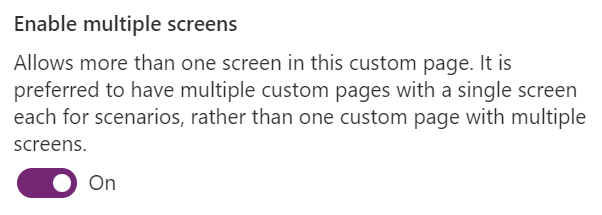
Známe problémy
- Funkcia
Navigatenepodporuje otvorenie modelom riadenej aplikácie alebo vlastnej stránky v dialógovom okne. Všetka navigácia z vlastnej stránky sa otvorí vložená. - Funkcia navigácie nepodporuje otváranie:
- Kolekcia tabúľ alebo konkrétna tabuľa.
- Špecifický formulár modelom riadenej aplikácie.
- Vlastná stránka sa môže otvoriť iba na aktuálnej karte aplikácie aktuálnej relácie v modelom riadenej aplikácii s viacerými reláciami.
Pozrite si tiež
Prechod na vlastnú stránku pomocou klientskeho rozhrania API